PS-元旦产品合成海报图文教程发布时间:2022年01月03日 08:01
虎课网为您提供图像合成版块下的PS-元旦产品合成海报图文教程,本篇教程使用软件为PS(CC2018),难度等级为中级拔高,下面开始学习这节课的内容吧!
本节课讲解Photoshop(简称:PS) - 元旦产品合成海报,同学们可以在下方评论区进行留言,老师会根据你们的问题进行回复,作业也可以在评论区进行提交。

课程核心知识点:绘制形状搭建场景、添加样式塑造立体、整体光影色彩调整。
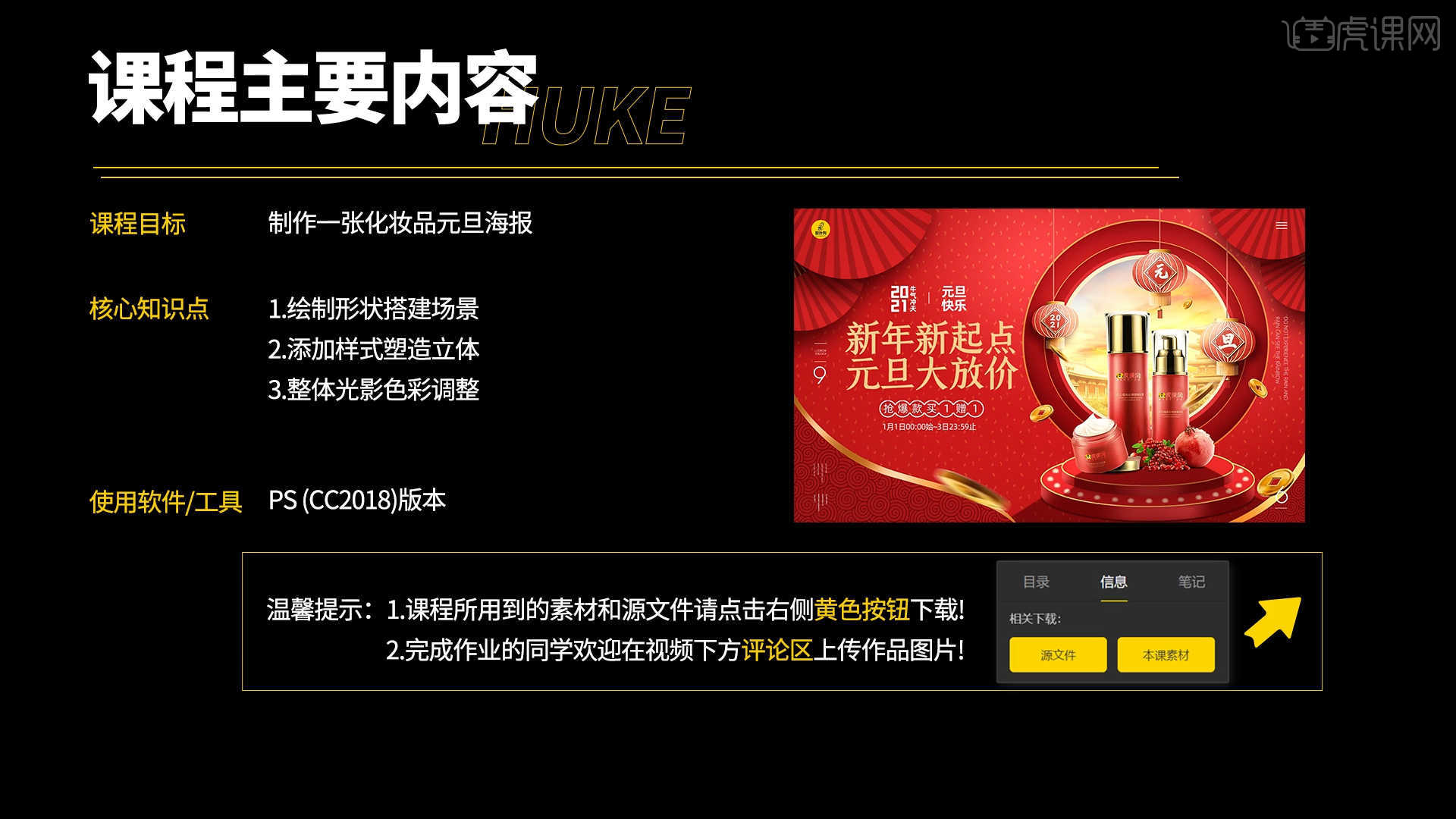
学完本课内容后,同学们可以根据下图作业布置,在视频下方提交作业图片,老师会一一解答。
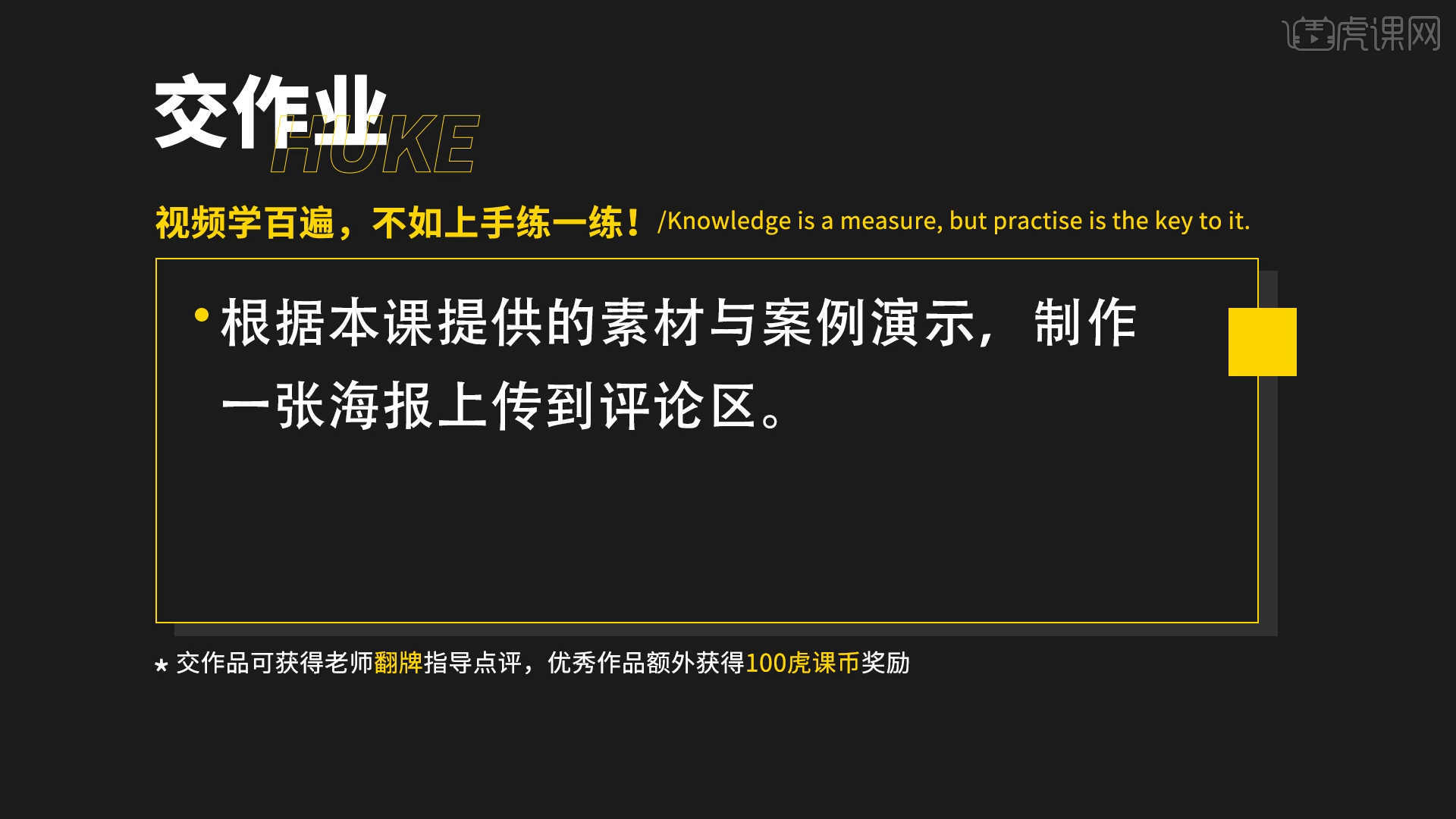
那我们开始今天的教程吧。
1.打开“最终效果图”,根据当前的内容来讲解案例的制作流程,以及在制作过程中需要注意到的,具体如图示。

2.将准备好的“素材”文件到【PS】文档中,这些素材都可以在【右侧】的黄色按钮进行下载,具体如图示。
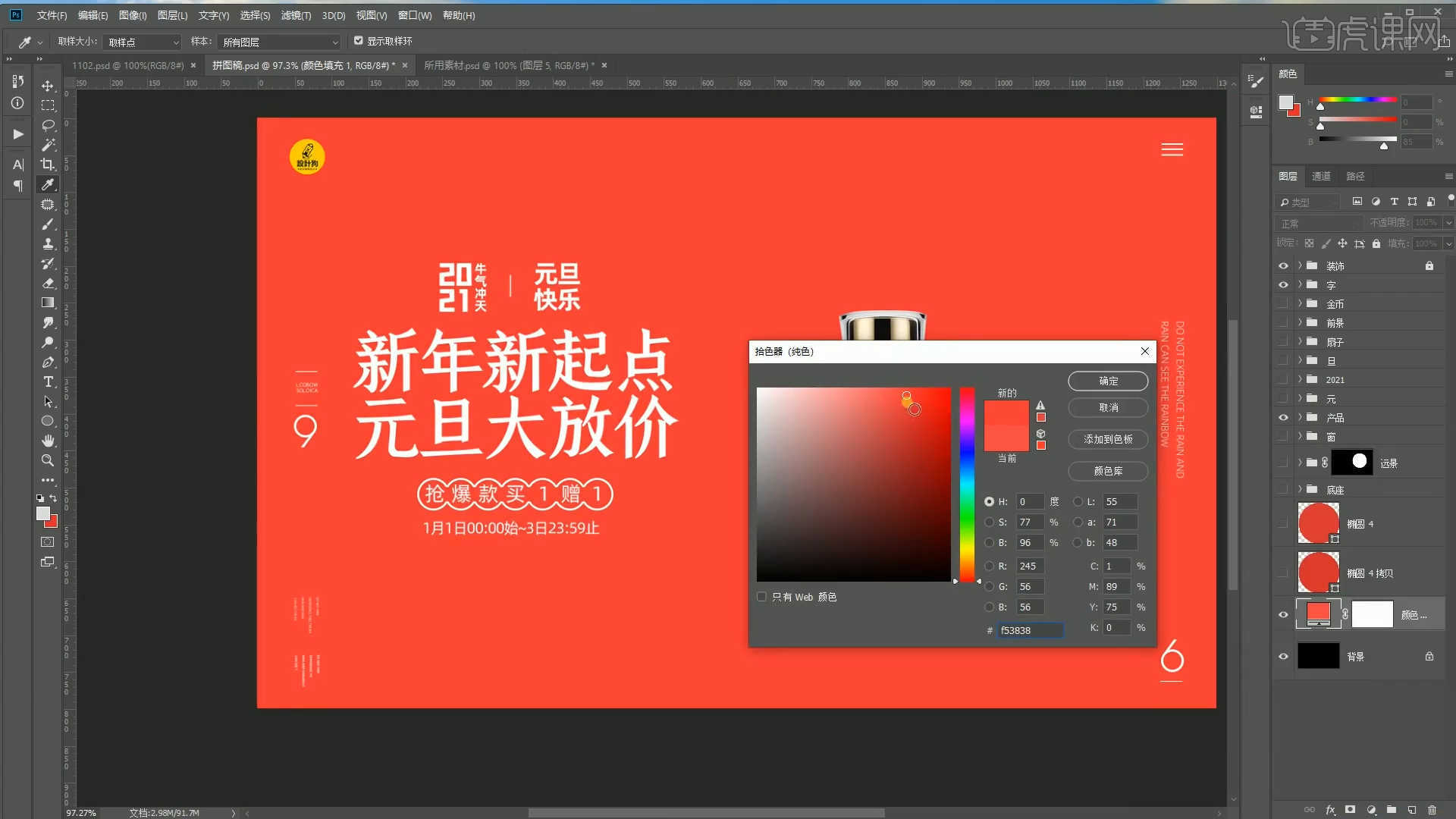
3.在左侧的【工具栏】中我们找到【形状】工具,创建【椭圆】设置颜色进行填充,具体如图示。
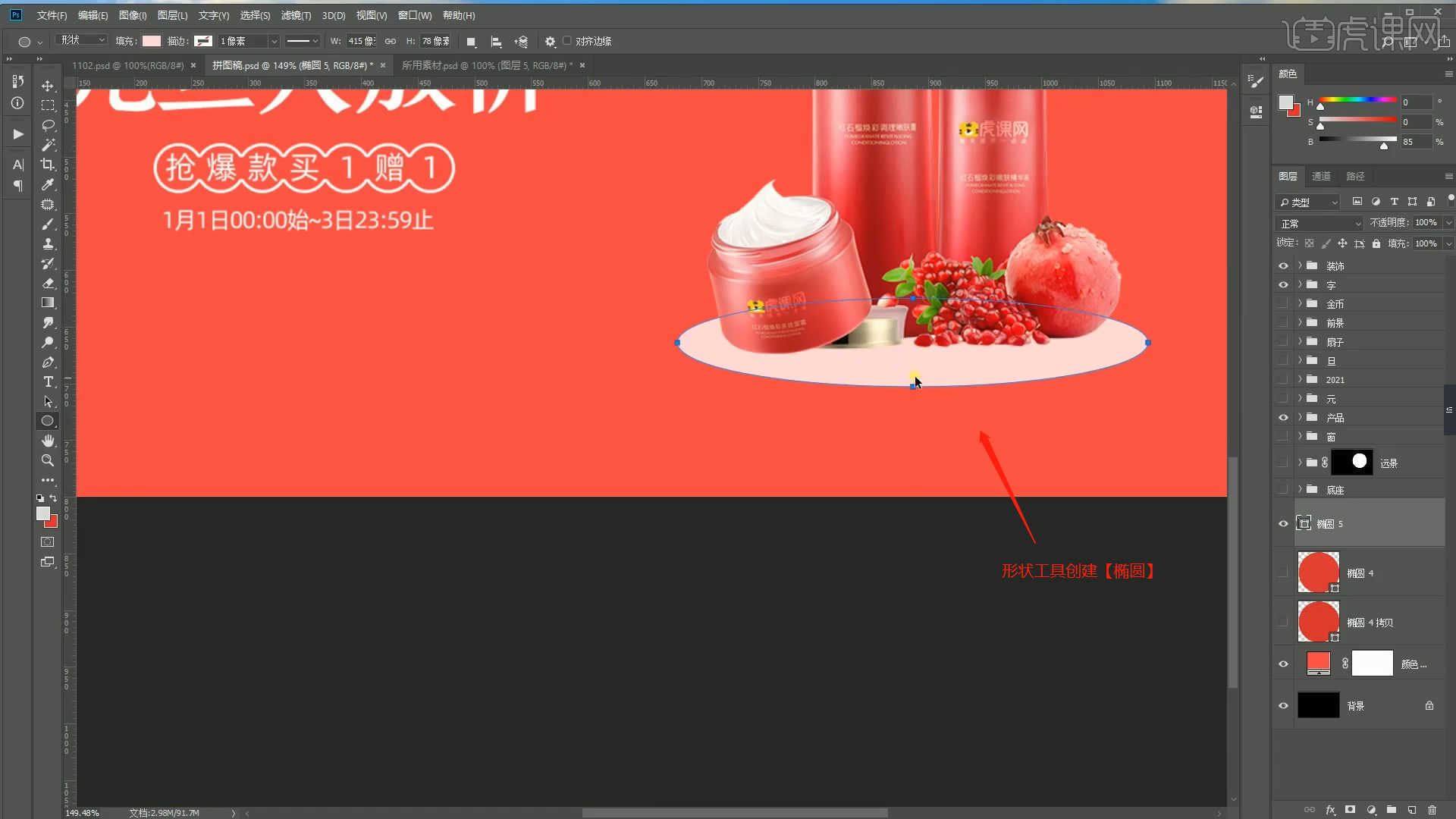
4.选择【椭圆】图层调进行复制【快捷键Ctrl+J】,在【工具栏】中找到【矩形】进行创建,并且设置填充颜色,具体如图示。
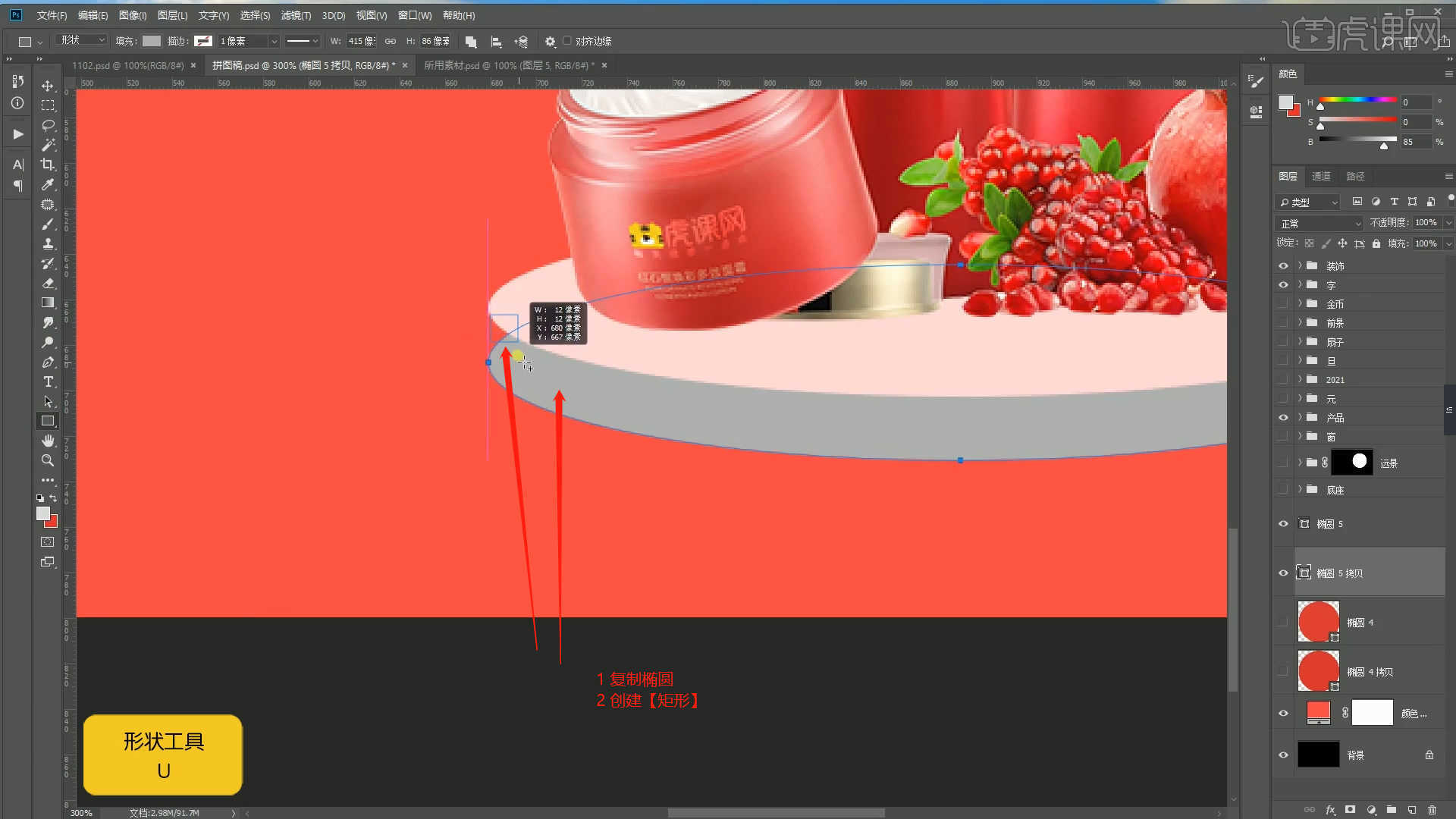
5.在左侧的【工具栏】中我们找到【形状】工具,创建【椭圆】,然后使用【钢笔工具】调整【锚点】,修改形状。
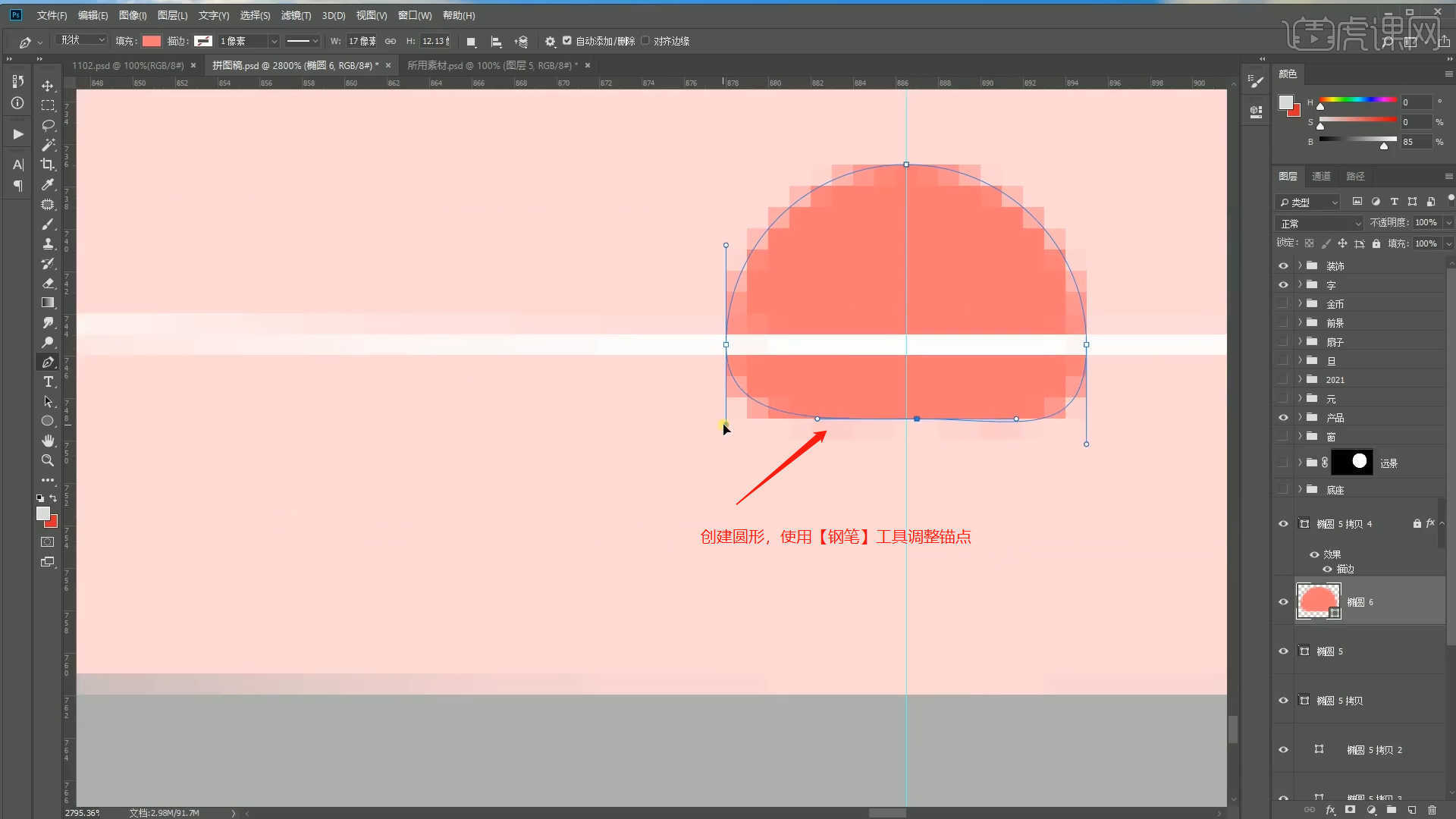
6.在左侧的【工具栏】中我们找到【形状】工具,创建【椭圆】设置颜色进行填充,然后进行复制【快捷键Ctrl+J】,利用【变形】命令(快捷键:Ctrl+T),来调下它的【形状】样式,具体如图示。
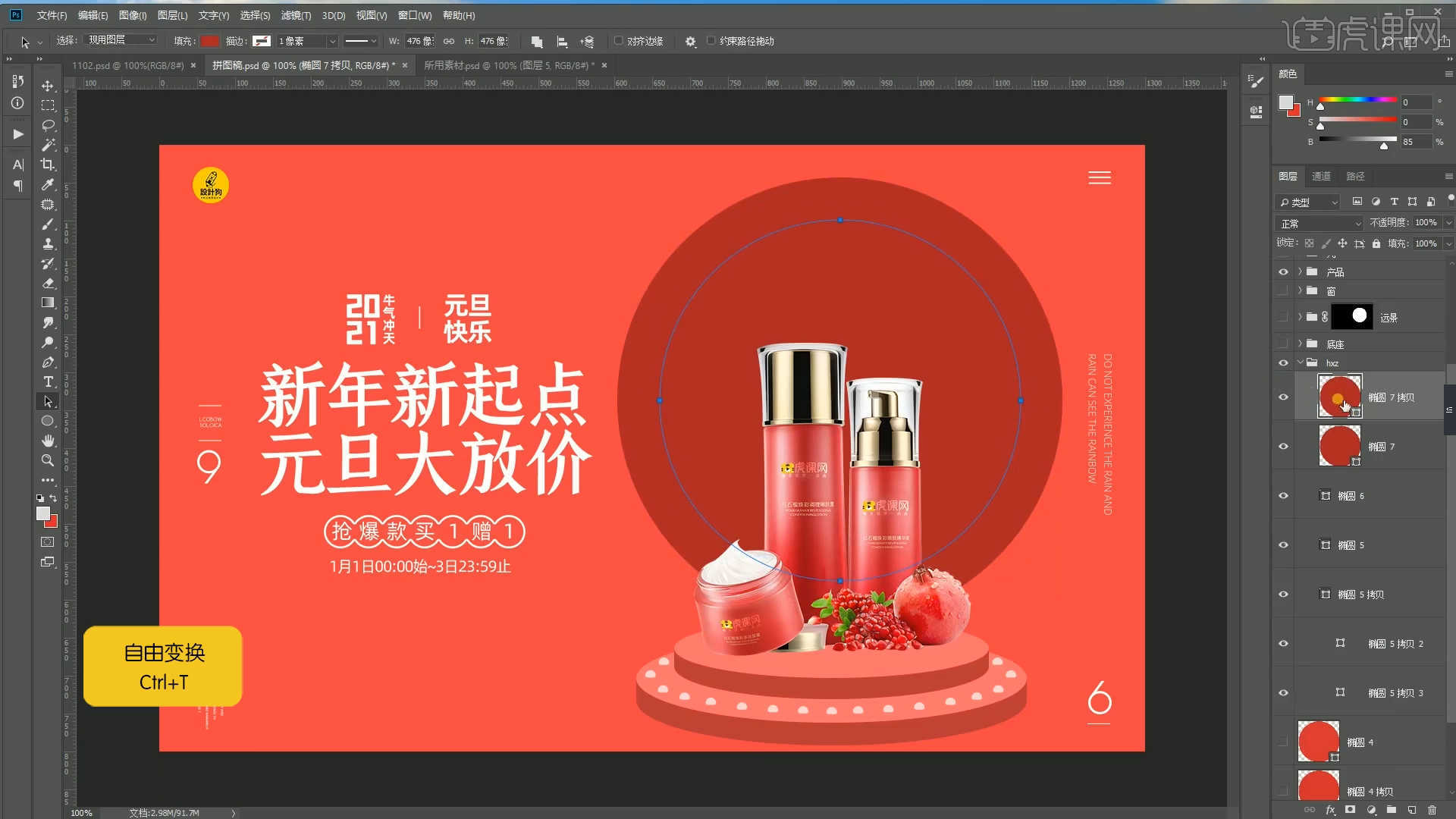
7.选择创建好的椭圆形状,进行“成组”的操作,选择“组”利用图层的选区添加“蒙版”。
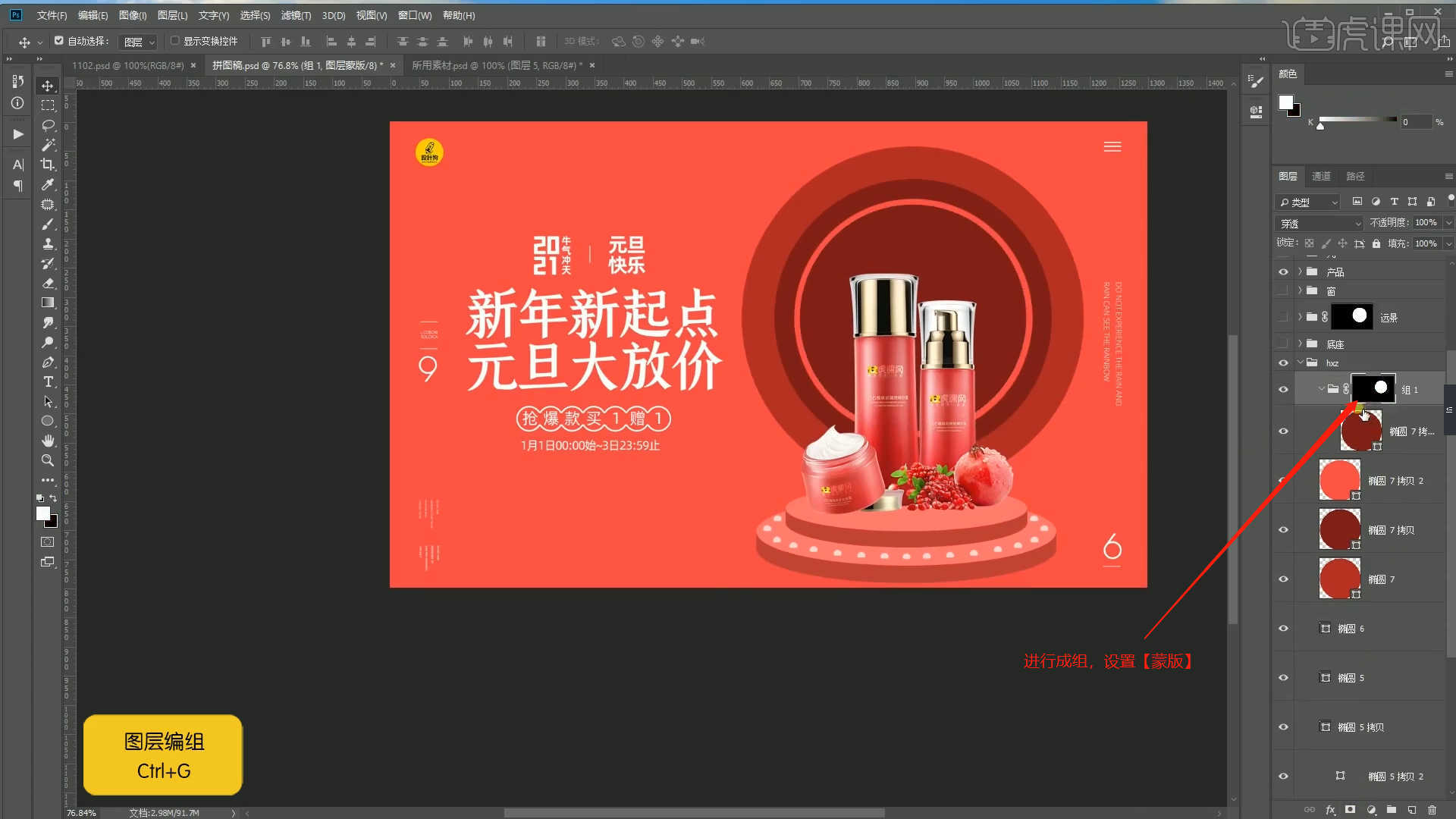
8.载入“素材”文件,利用【变形】命令(快捷键:Ctrl+T),来调下它的【形状】样式,具体如图示。
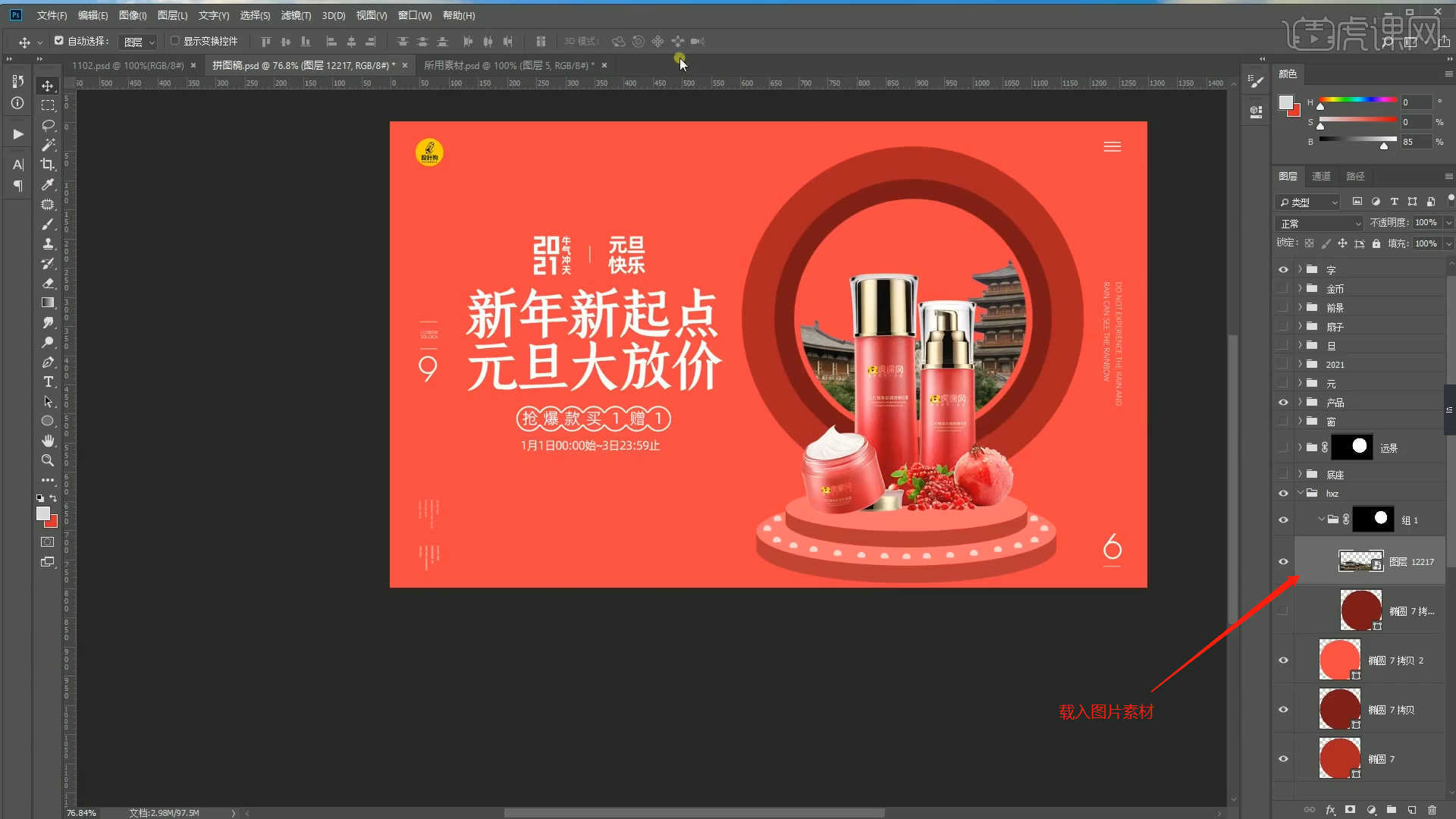
9.载入“灯光素材”文件,利用【变形】命令(快捷键:Ctrl+T),来调下它的【形状】样式,具体如图示。
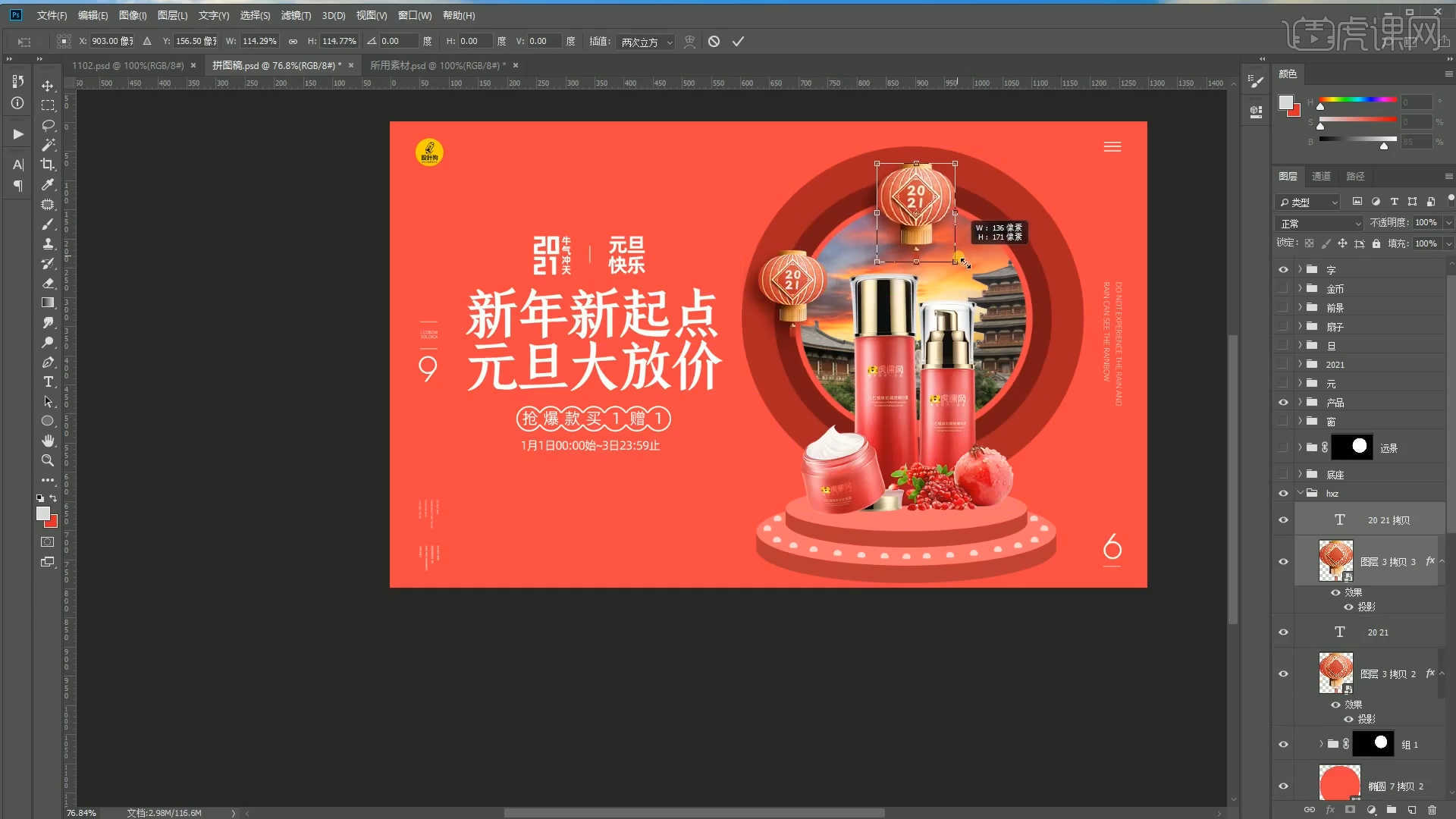
10.在工具栏中使用【钢笔工具】绘制一条“形状路径”,在【颜色】面板中设置颜色为【白色】进行填充,具体如图示。
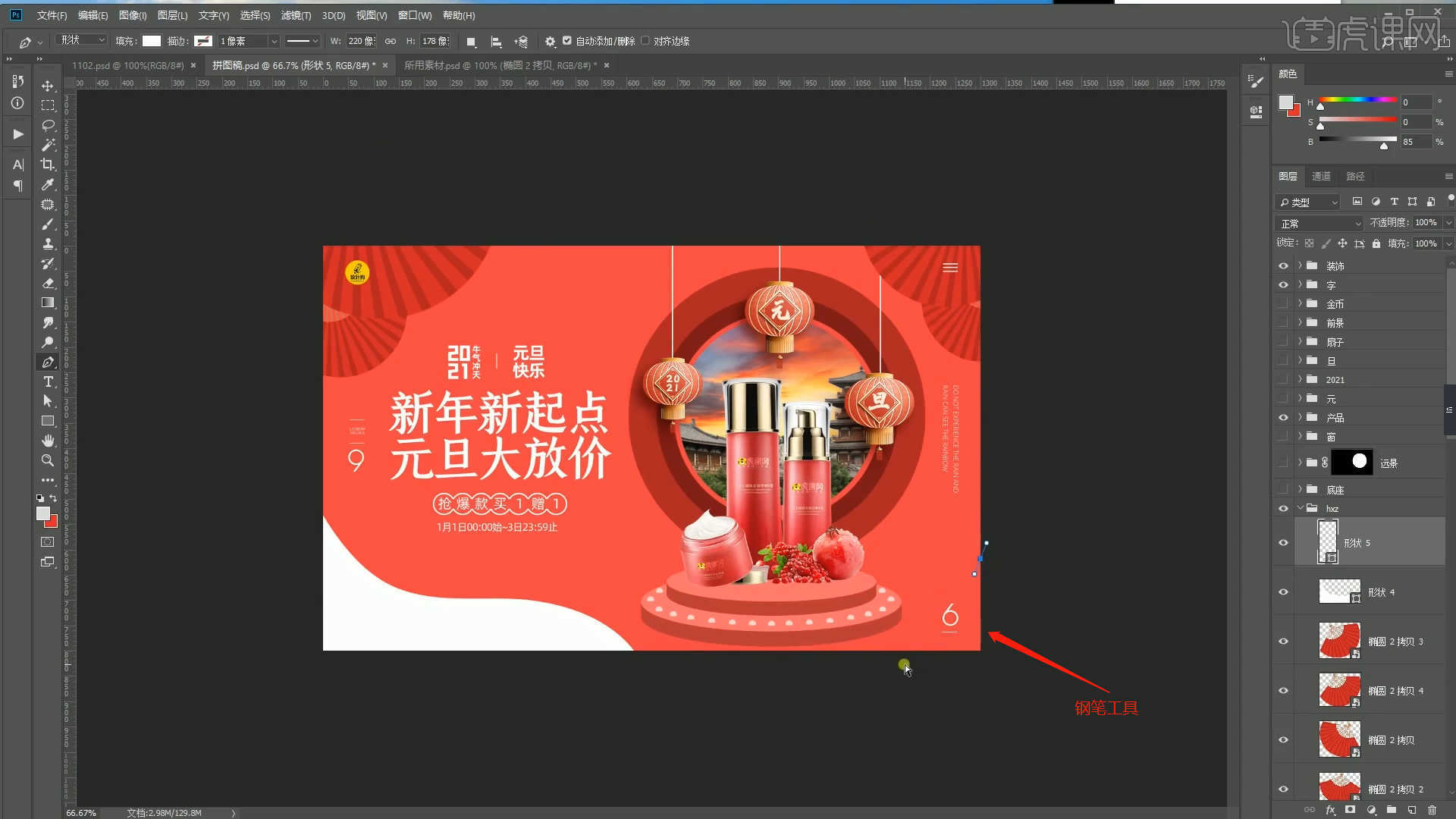
11.选择图层进行复制【快捷键Ctrl+J】,利用【变形】命令(快捷键:Ctrl+T),来调下它的【形状】样式,具体如图示。

12.载入“素材”文件,利用【变形】命令(快捷键:Ctrl+T),来调下它的【形状】样式,具体如图示。
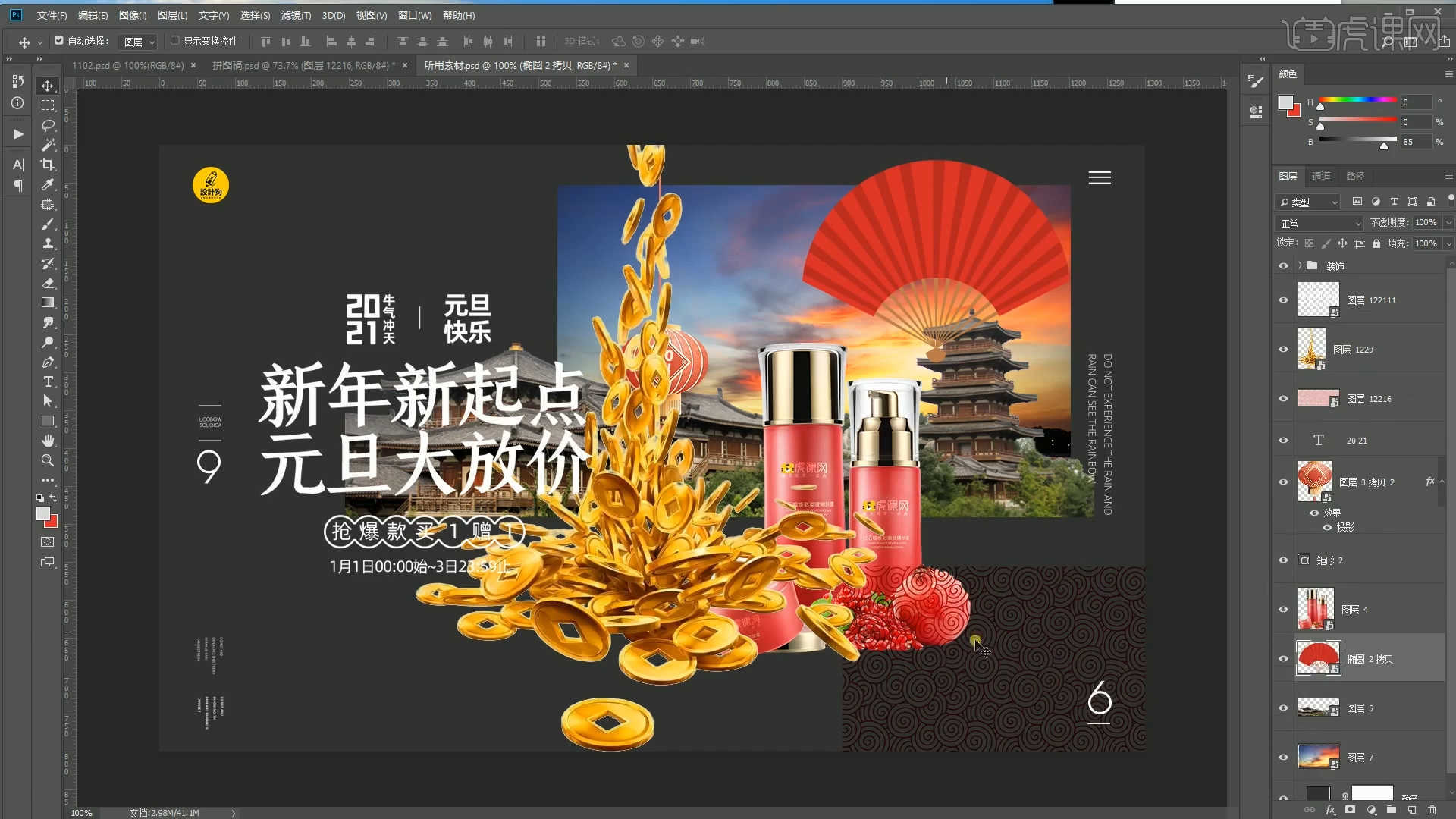
13.新建图层【快捷键:Ctrl+N】,使用【套索】工具在画布中创建形状并填充,具体如图示。
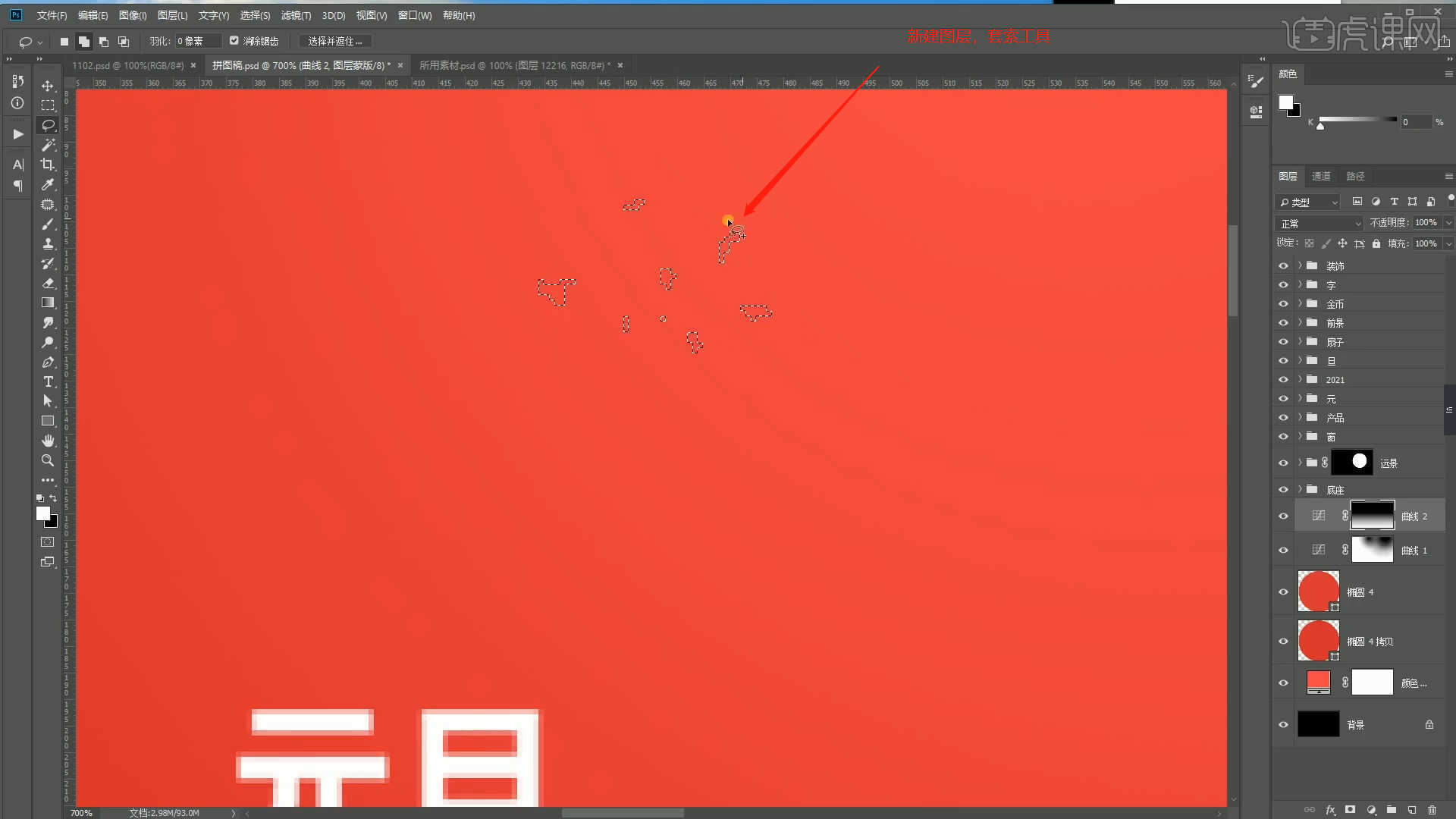
14.载入图案的添加方式,在工具栏中点击【编辑 - 定义图案】然后进行【重命名】的操作就完成了。
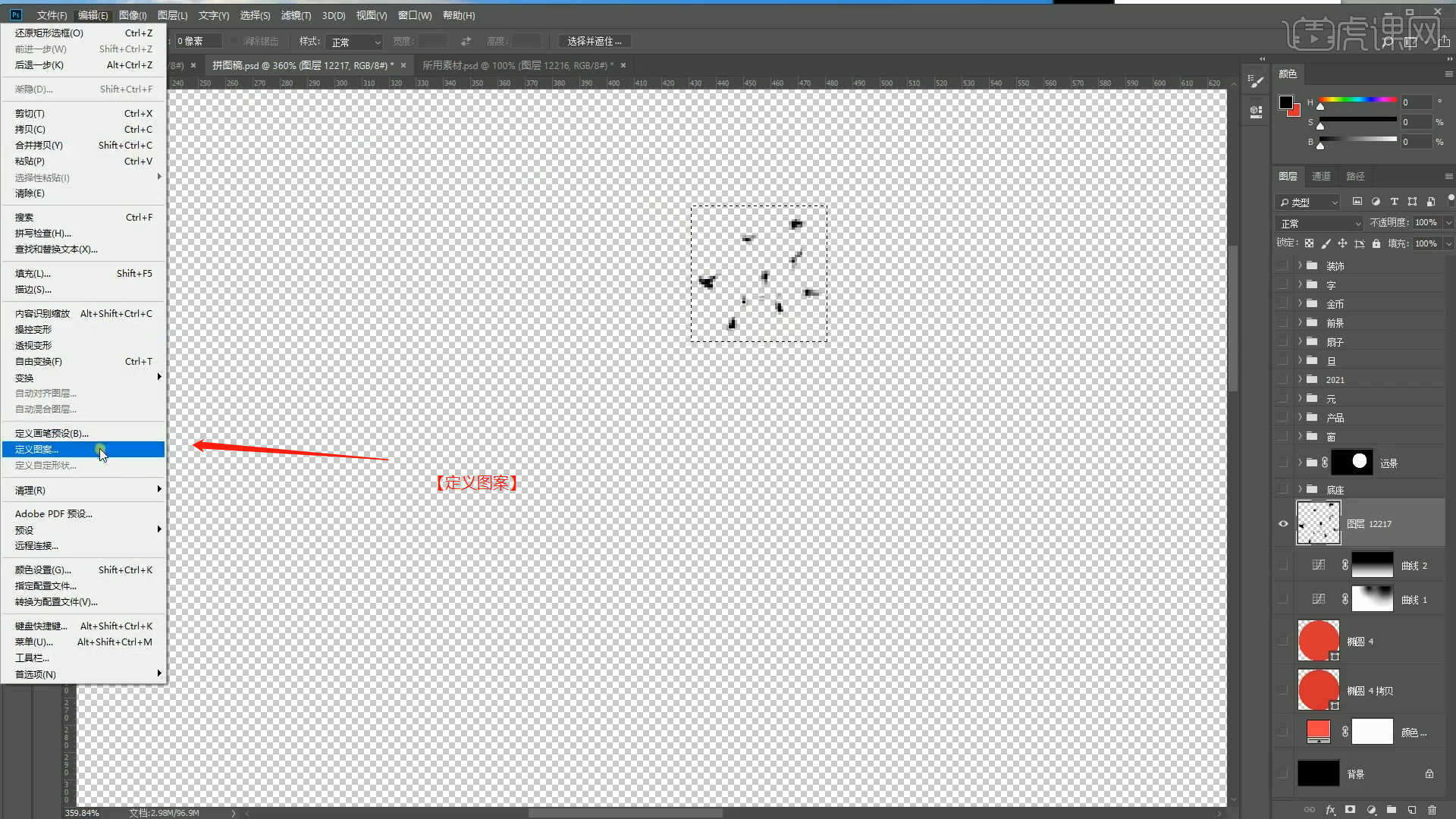
15.新建【图案填充】图层,在面板中选择刚刚设置好的【图案】效果,具体如图示。
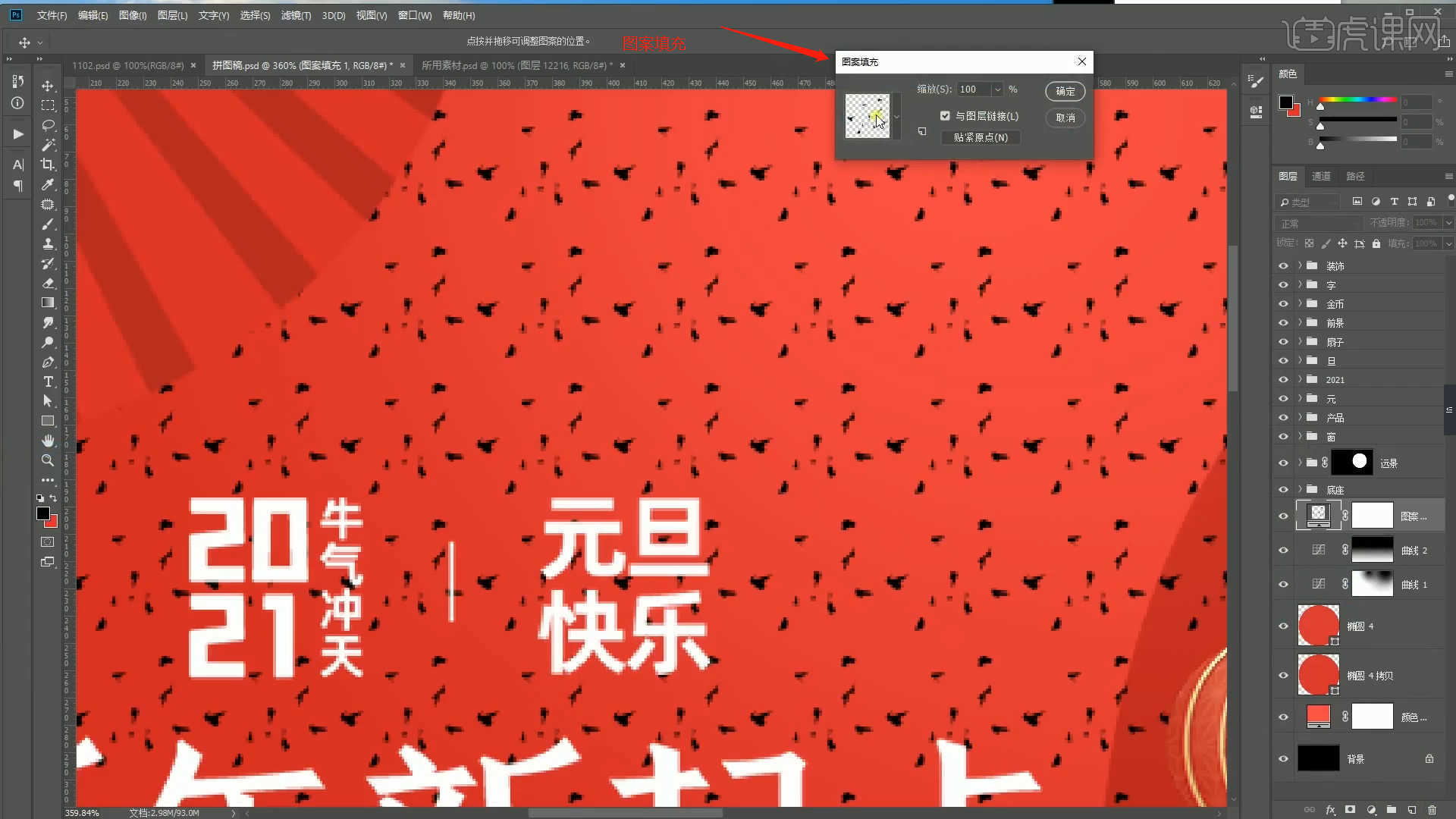
16.新建图层【快捷键:Ctrl+N】,在画笔面板中修改“笔刷”预设,设置颜色进行填充,调整完成后将它的“类型”调整为【叠加】,具体如图示。
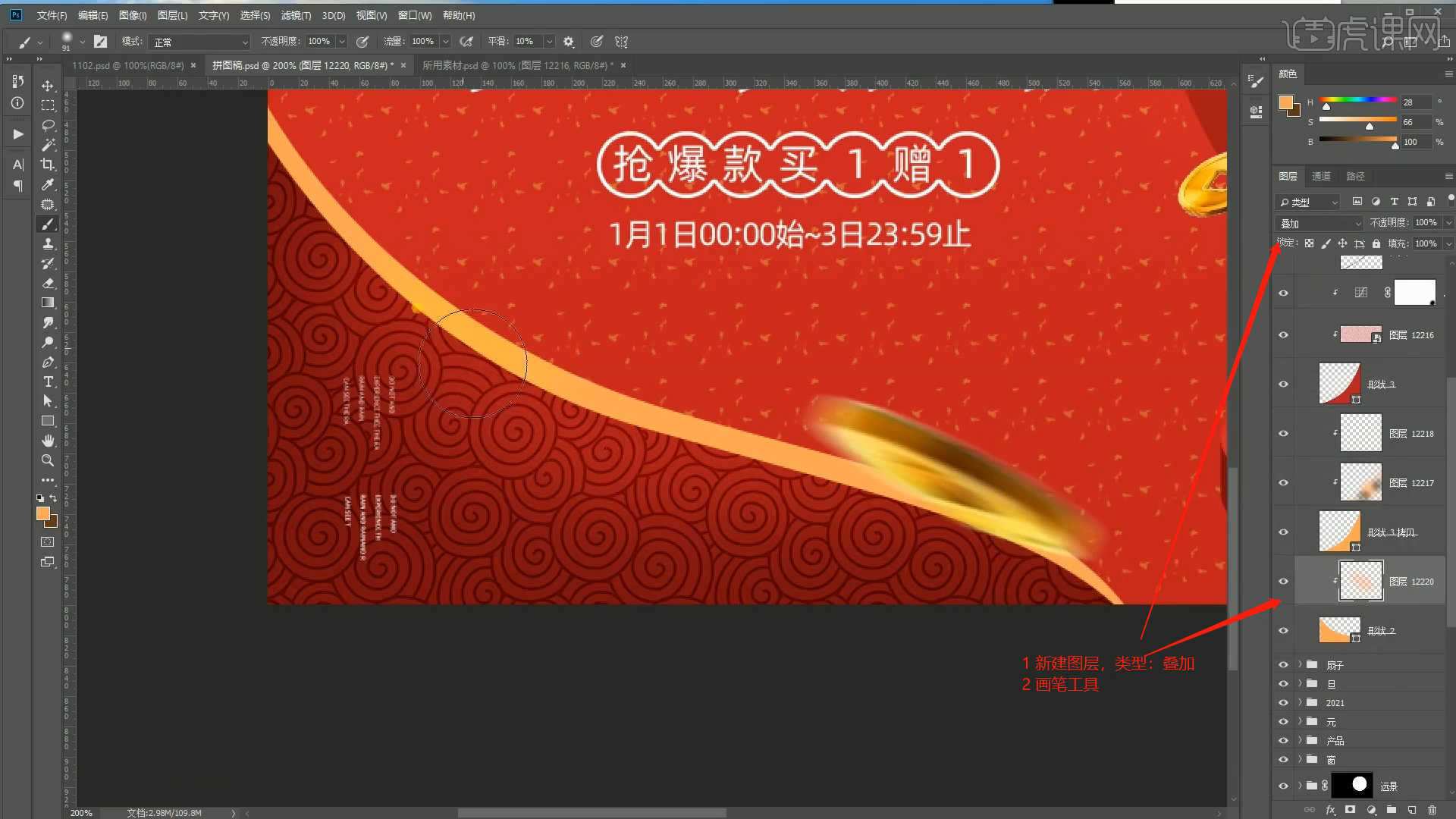
17.选择“底盘形状”图层的“选区”然后右键鼠标点击【描边】在面板中设置【3个像素】。
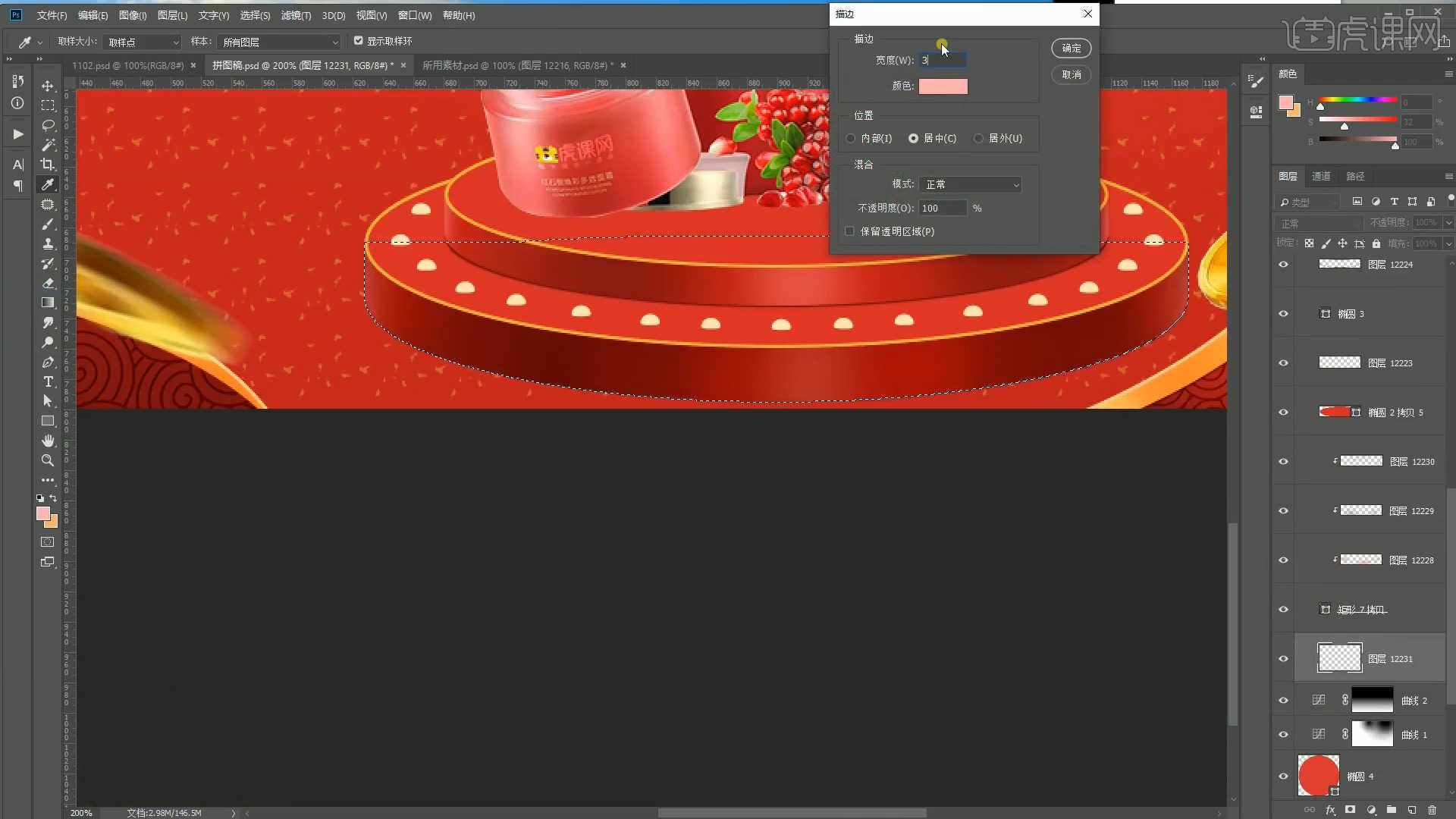
18.选择“椭圆”图层,双击打开【图层样式】,勾选【外发光】效果,然后在面板中调整一下它的信息数值,具体如图示。

19.新建图层【快捷键:Ctrl+N】,在画笔面板中修改“笔刷”预设,设置颜色进行填充,调整完成后将它的“类型”调整为【叠加】,具体如图示。

20.在效果器中添加【曲线】效果【快捷键:Ctrl+M】,选择曲线根据画面颜色来调整【曲线】的效果,用来加强【明暗对比】,具体如图示。

21.在效果器中添加一个【照片滤镜】的效果,然后在颜色面板中选择预设效果,根据效果调整【百分比】数值,然后根据效果修改【不透明度】的数值信息,具体如图示。
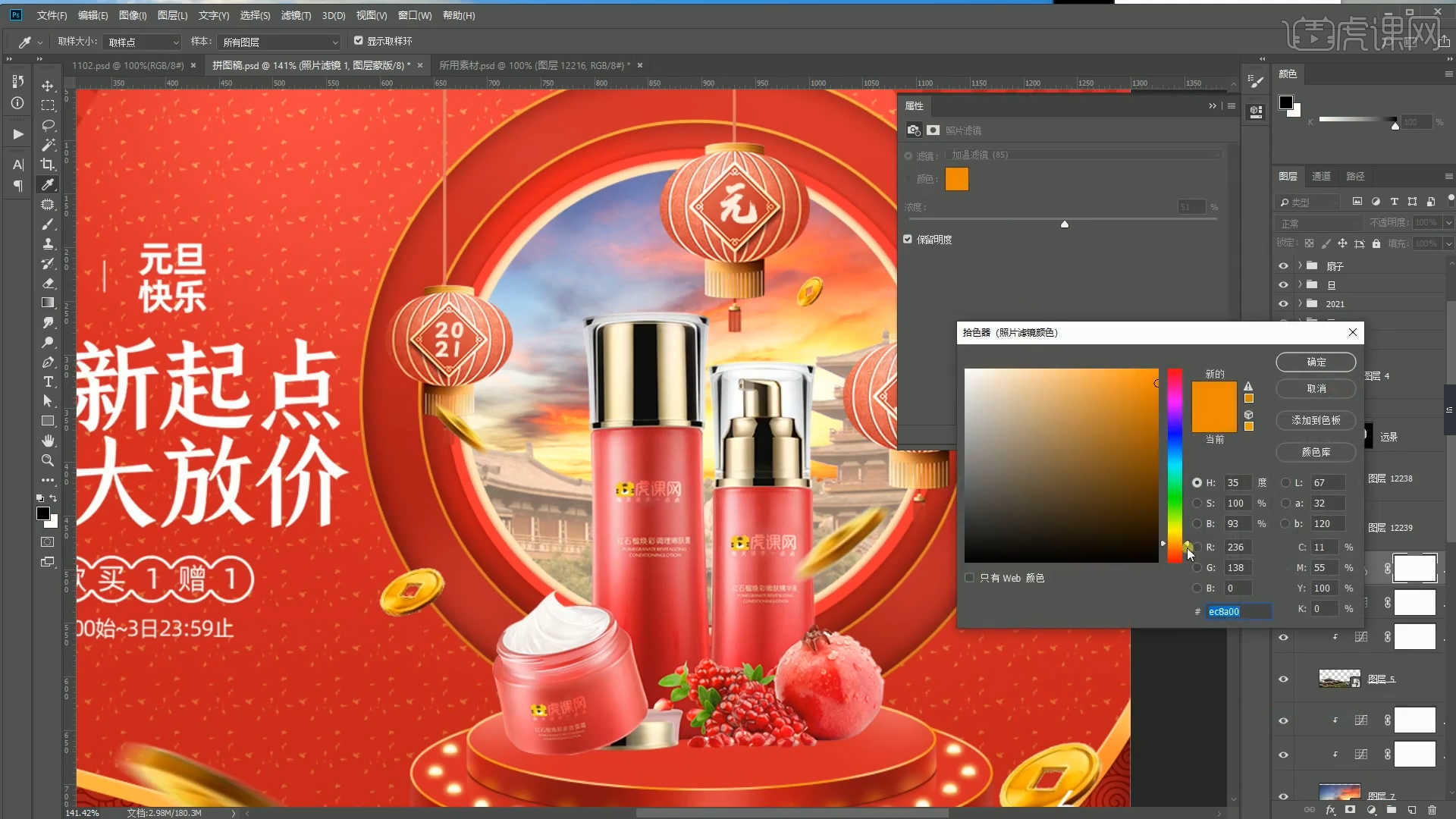
22.在效果器中添加一个【色彩平衡】效果【快捷键:Ctrl+B】,根据画面颜色来调整色彩平衡的效果,具体如图示。

23.选择图层,双击打开【图层样式】点击【投影】效果,在【投影】面板中调整它的【方向、距离、扩展、大小】的数值信息,具体如图示。
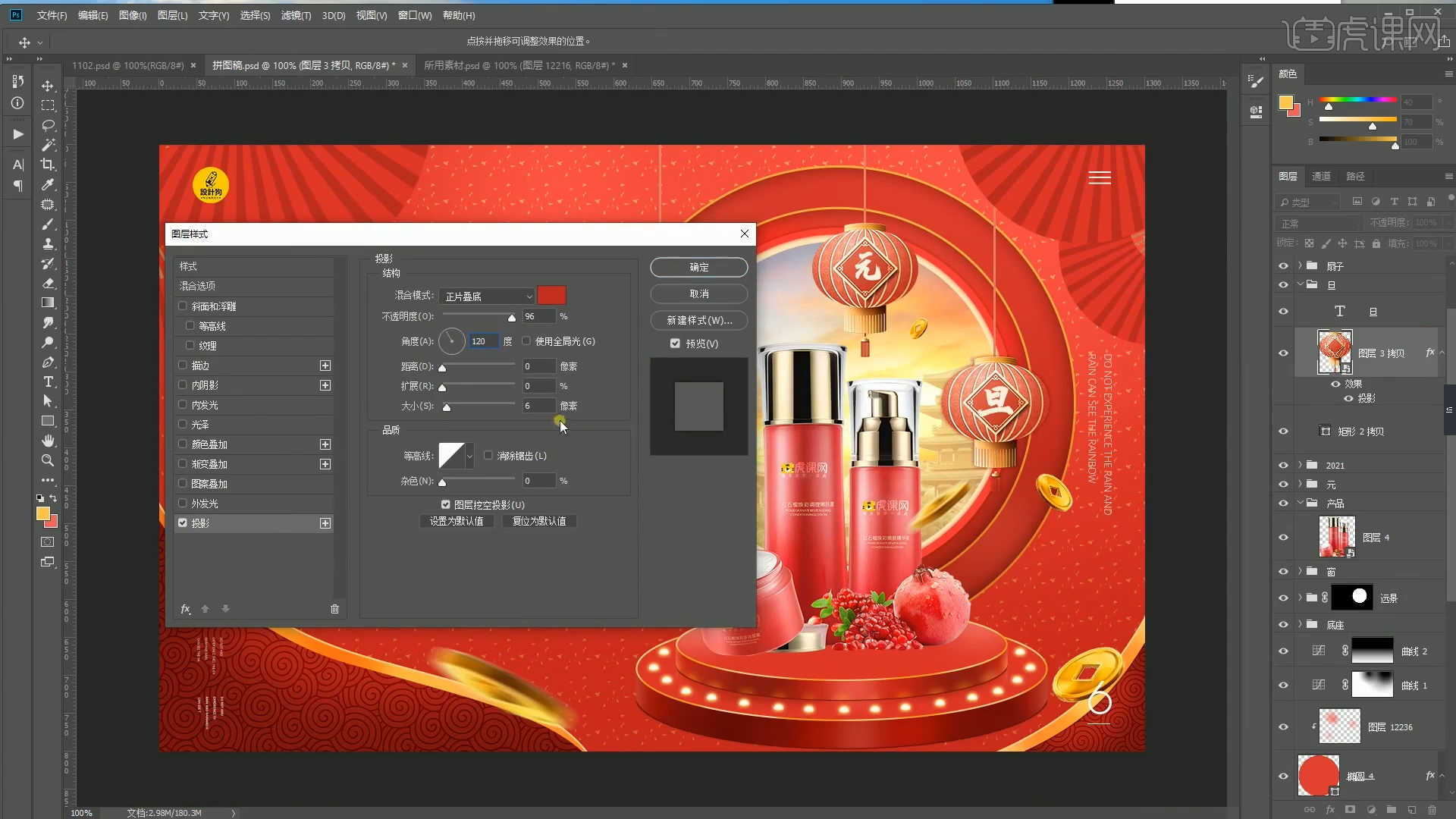
24.新建图层【快捷键:Ctrl+N】,在画笔面板中修改“笔刷”预设,设置颜色进行填充,调整完成后将它的“类型”调整为【正片叠底】,具体如图示。

25.选择图层,双击打开【图层样式】点击【投影】效果,在【投影】面板中调整它的【方向、距离、扩展、大小】的数值信息,具体如图示。
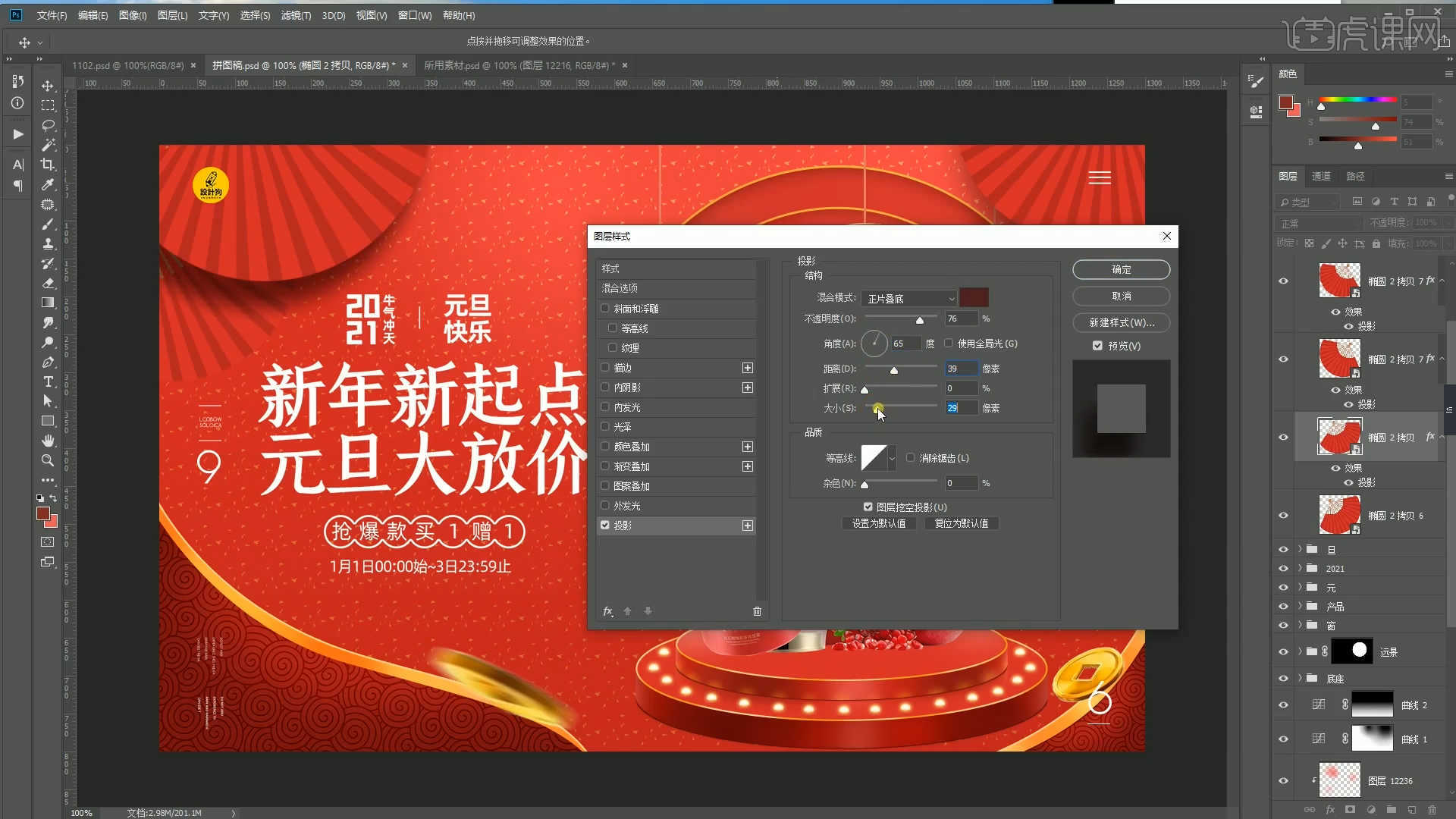
26.在【工具栏】中找到【矩形】进行创建,并且设置填充颜色,然后设置【剪切蒙版】,具体如图示。
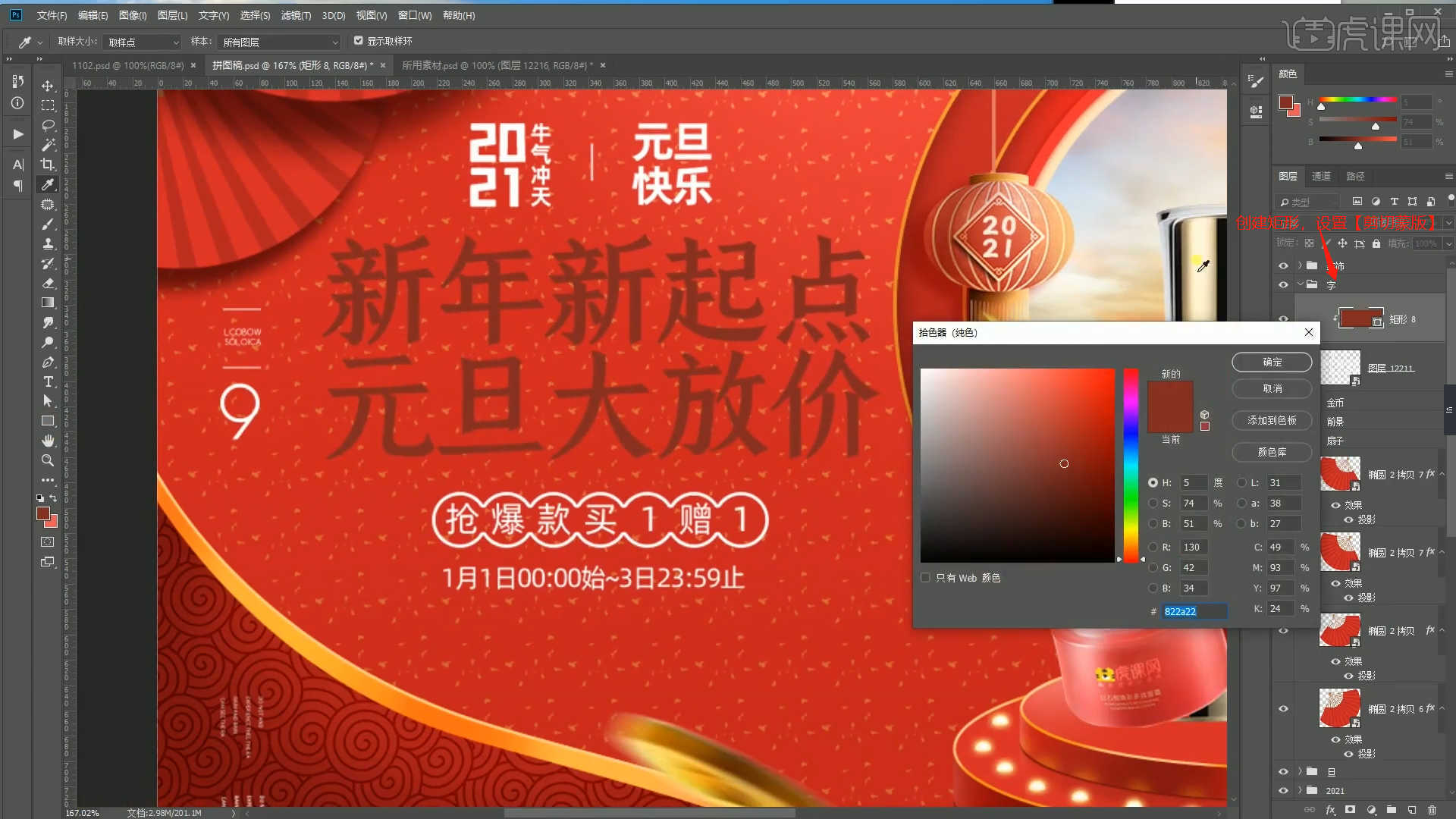
27.新建图层【快捷键:Ctrl+N】,使用【套索】工具在画布中创建形状并填充,具体如图示。

28.在效果器中添加【曲线】效果【快捷键:Ctrl+M】,选择曲线根据画面颜色来调整【曲线】的效果,用来加强【明暗对比】,具体如图示。

29.调整完成后,选择图层添加【可选颜色】的效果,根据画面效果切换“预设”颜色,调整百分比数值,具体如图示。
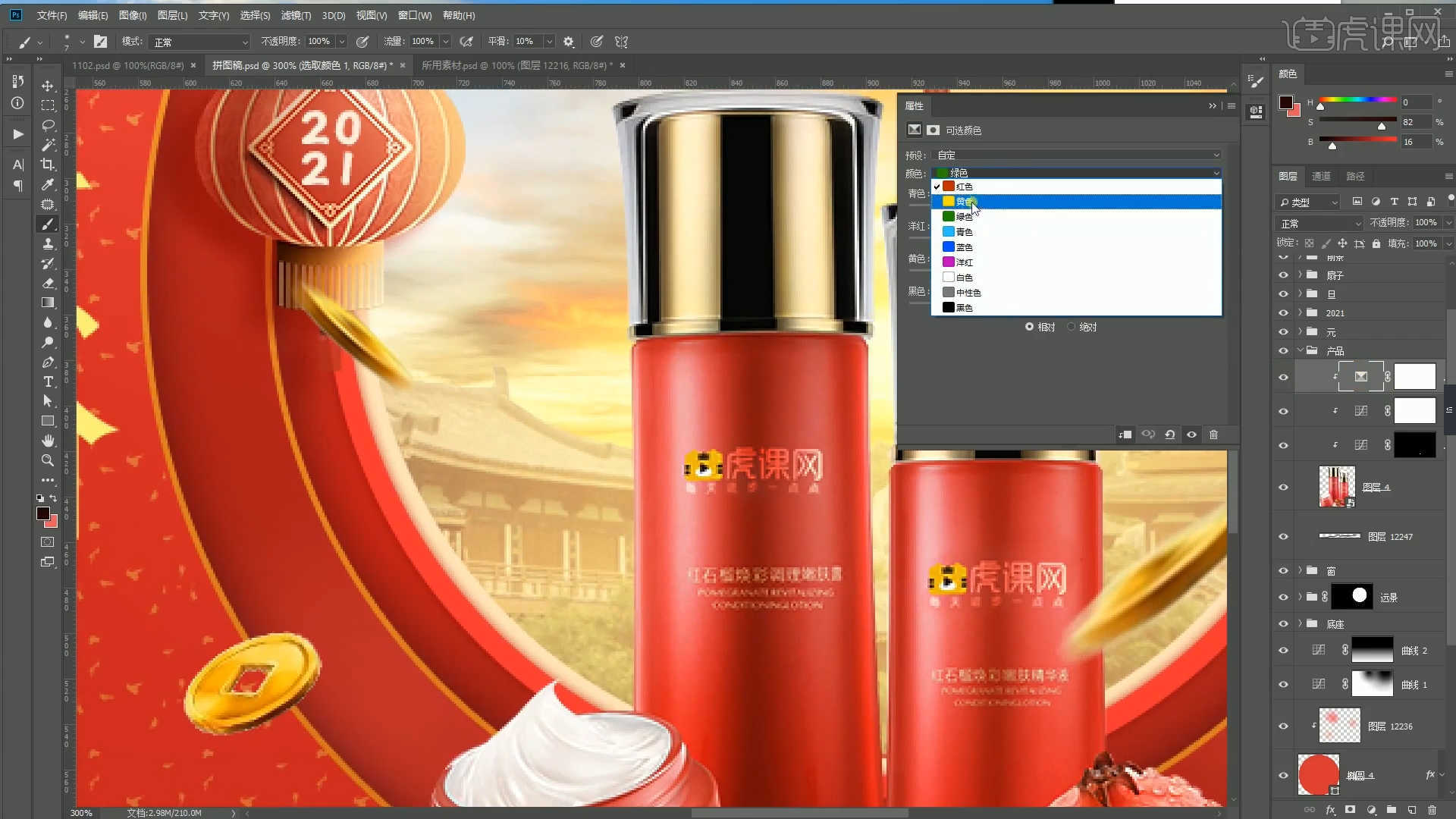
30.在效果器中添加【曲线】效果【快捷键:Ctrl+M】,选择曲线根据画面颜色来调整【曲线】的效果,用来加强【明暗对比】,然后进行【反相】【快捷键:Ctrl+I】的操作,使用【画笔】工具在【颜色】面板中设置颜色为【白色】进行填充。

31.打开【Camera Raw】滤镜面板,选择【基本】面板修改【高光:-26】、【阴影:+13】、【白色:+22】、【清晰度:+9】。
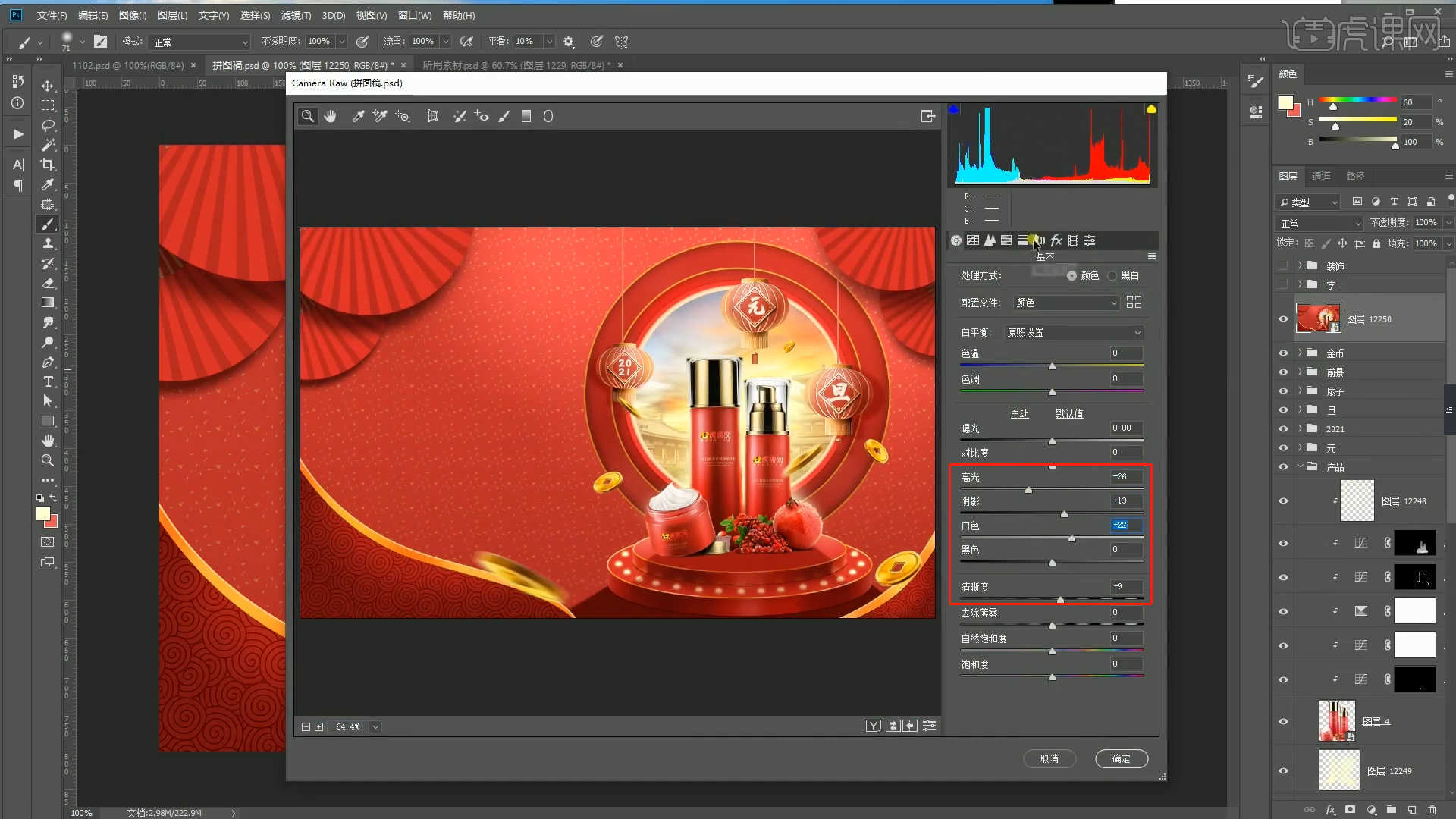
32.切换到【细节 - 锐化】面板,开始调整【数量:30】、【半径:1】、【细节:25】、【蒙版:87】。
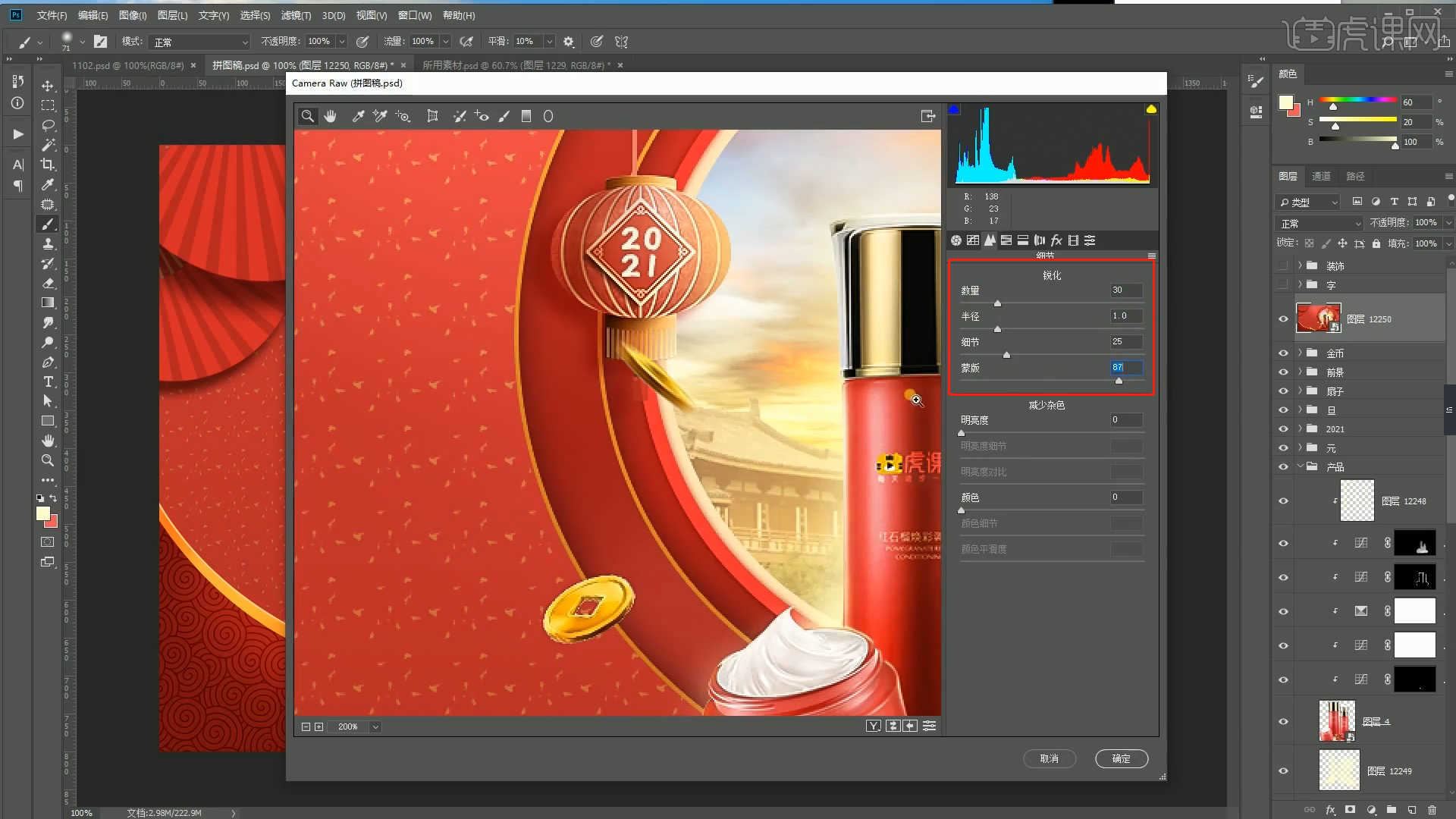
33.回顾本节课所讲解的内容,重难点同学们可要以在下方评论区进行留言,老师你们会根据你们的问题进行回复。
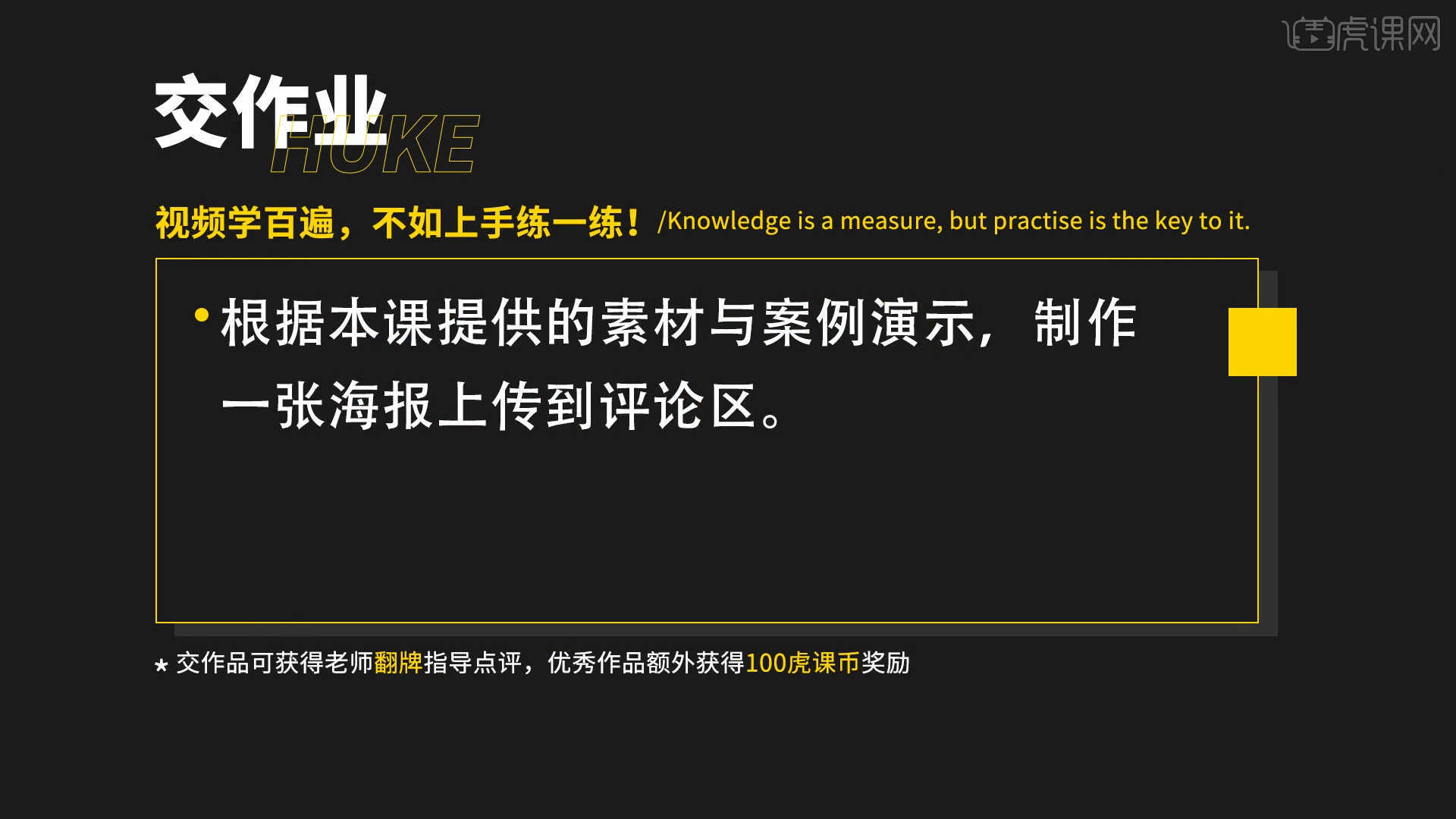
34.最终效果如图示,视频学百遍,不如上手练一练,你学会了吗!

以上就是PS-元旦产品合成海报图文教程的全部内容了,你也可以点击下方的视频教程链接查看本节课的视频教程内容,虎课网每天可以免费学一课,千万不要错过哦!


















